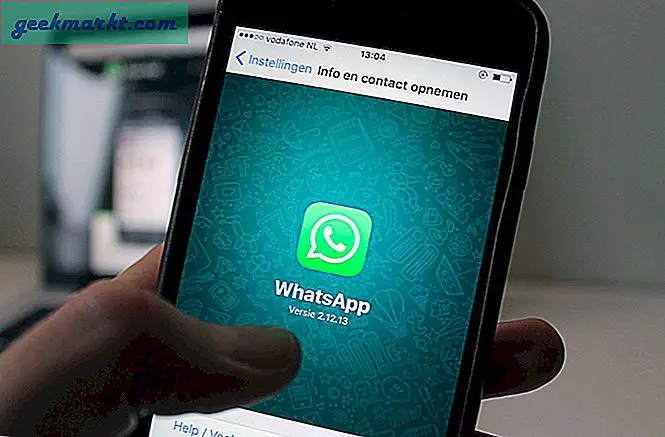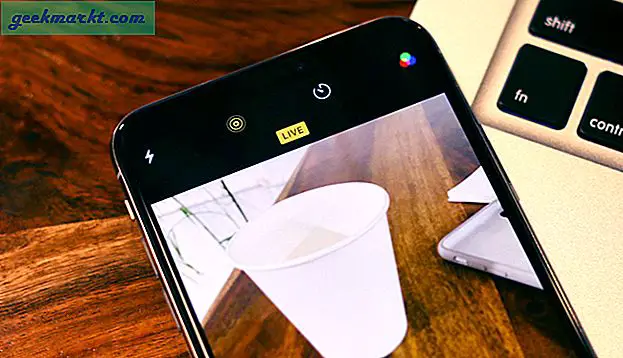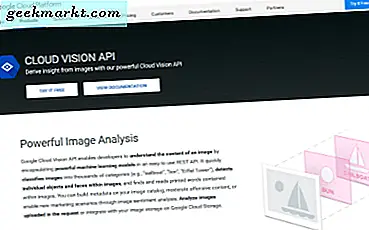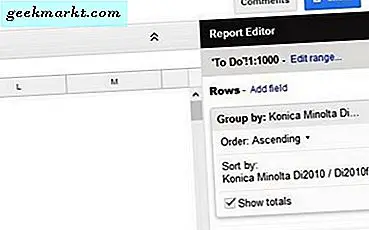
Pivot tablolar, verileri özetlemek ve bulguları kullanıcı dostu bir şekilde araştırmak veya görüntülemek için çok kullanışlıdır. Ayrıca, çok sayıda kullanım için hızlı ve kolay bir şekilde ekranlar veya reaktif pano oluşturmak için bir yoldur. Google E-Tablolar'da pivot tabloları nasıl oluşturacağınızı, düzenleyeceğinizi ve yenilediğinizi öğrenmek isterseniz okumaya devam edin.
E-tablolar, veri meraklılarının verileri toplaması, harmanlaması ve sıralaması için harika yollardır, ancak geri kalanı için biraz şaşırtıcı olabilirler. Grafikler ve pivot tabloların devreye girdiği yer burası. Analistlerin verileri basit ama etkili bir şekilde sunmalarına izin veriyorlar. Esas olarak, elektronik tablonun başka yerlerinde bulunan büyük miktardaki verileri özetleyen grafik başlıkları oluşturun.
İlk önce bir pivot tablo oluşturacağız. Ardından onu düzenleyip Google E-Tablolar içinde yenilenmesini sağlayacağız.
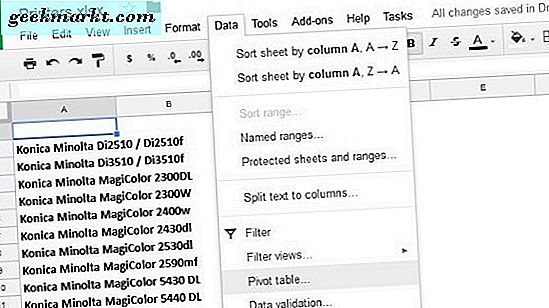
Google E-Tablolar'daki özet tabloları oluşturma
Pivot tabloları oluşturmak için, çalışmak için gereken verilere ihtiyacınız olacaktır. Pivot tablonuza başlamak için bir Google Sayfasında hazırlayın.
- Köşe hücresini seçerek veya Ctrl + A tuşlarına basarak tüm verileri seçin.
- Verileri seçin ve menüden Pivot tabloları.
- Google E-Tablolar, boş bir ızgarayla yeni bir sayfa oluşturur.
- Sağ menüden sayfayı, satırı, sütunu, değeri ve / veya filtreyi seçin.
Google E-Tablolar artık ilgili verileri pivot tabloda gösterecek. İstediğiniz herhangi bir veri kümesini seçebilir ve Büyük Toplamlar olarak sonuçlar oluşturabilirsiniz. Örnekleri, değerleri, bir değerin kaç kez göründüğünü, SUM'ları ve daha fazlasını karşılaştırabilirsiniz. Tümü sağ bölmedeki rapor türünü seçerek.
Verileriniz benimkilerden farklı olacak şekilde pivot tablonun nasıl oluşturulacağını tam olarak tanımlamak zordur. Esas olarak, sütun A'daki tablo için taban çizgisi ve sonraki sütunlardaki karşılık gelen veya destekleyici verileri oluşturmak istiyorsunuz. Sonunda Büyük toplamı.
Google, pivot tablolarda oldukça iyi bir videoya sahip.
Google Dokümanlar'daki pivot tablolarını düzenle
Diğer elektronik tablolardaki gibi bir pivot tabloyu düzenleyebilirsiniz. Sadece belirli bir alanda kullanılan verileri tabloya yansıtılmak üzere düzenlemeniz gerekiyor.
- Google Sayfasını pivot tablo tarafından kullanılan verilerle açın.
- Gerektiğinde değiştirmeniz gereken verileri düzenleyin.
- Pivot tablo otomatik olarak güncellenecektir.
Pivot tablo içindeki verileri değiştirmemek önemlidir, çünkü bu tabloyu bozacaktır. Yalnızca tablo tarafından kullanılmakta olan sayfadaki verileri değiştirmeniz gerekir. Masa kendi kendine ilgilenir.
Google E-Tablolar'daki bir pivot tabloyu yenileme
Google E-Tablolar'da bir pivot tabloyu yenilemeniz gerekirse, yapmanız gerekmez. Yukarıda ima ettiğim gibi, tablo tarafından çekilen verileri güncellediğinizde, dinamik olarak kendini günceller. Tabloyu yenilemek için kullanıcı eylemi gerekmez.
Bunun doğru bir şekilde gerçekleşmediği zamanlar olabilir ve bunun nedeni genellikle masada çalışan bir filtreniz olmasıdır.
- Google Sayfasını pivot tablo ile açın.
- Sağ taraftaki Rapor düzenleyici menüsü görüntülenecek bir sütun başlığı seçin.
- Hiçbir sütunun bulunmadığından emin olmak için her sütunun filtre alanını kontrol edin. Filtre yoksa, Filtre alanı tarafından 'Alan ekle' seçeneğini görmelisiniz.
Filtreler varsa, kaldırmak için pencerenin sağındaki küçük gri 'X' seçin. İhtiyacın olan her zaman onları geri getirebilirsin.
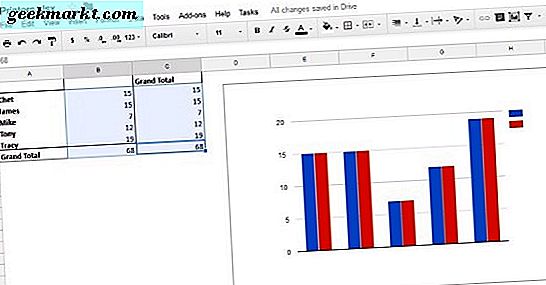
Google E-Tablolar'daki bir pivot tabloya grafik ekleme
Verileri kullanılabilir bir şekilde görüntülemek için bir pivot tablodaki verileri harmanlamanın yanı sıra, grafiklerinizi bulgularınızın grafiksel bir gösterimi olarak da kullanabilirsiniz. Hepimiz yöneticilerin grafikler sevdiklerini, özellikle de duymak istediklerini onlara söyleyenleri biliyoruz. Grafiği bir pivot tabloya nasıl dahil edeceğiniz aşağıda açıklanmıştır.
- Google Sayfasını pivot tablo ile açın.
- Tabloya dahil etmek istediğiniz tüm sütunları seçin.
- Ekle ve Grafik'i seçin.
- Grafik türünü seçin ve renkleri, efsaneyi ve değiştirmek istediğiniz yönleri düzenleyin.
Grafik hemen görünür ve tablo gibi, çekirdek verileri değiştirdiğinizde dinamik olarak güncellenir. Şimdi sadece patronunuzu etkilemek için havalı bir pivot masa değil, aynı zamanda güzel görünümlü grafikler de var!
Paylaşmak için başka herhangi bir pivot tablo ipucu var mı? Eğer varsa, bunları bize anlat.